Teams基础使用说明
如何登录到 Microsoft Teams
在 Web 上使用 Microsoft Teams
在 Microsoft Teams 中加入会议
在 Microsoft Teams 中安排会议
在 Microsoft Teams 中邀请人员参加会议
本文档使用 MrDoc 发布
-
+
首页
在 Microsoft Teams 中加入会议
随时随地从任何设备加入 Teams 会议。 当你从 Teams 应用或 Web 上的 Teams 加入 Teams 会议时,Teams 会议是最佳选择,并且有一些方法可以做到这一点:请继续阅读有关通过链接、日历等方式加入的详细信息。 如果无法使用应用或 Web,某些会议允许使用电话号码进行呼叫。 <iframe id="ocpVideo1-innerdiv-oneplayer" src="https://www.microsoft.com/zh-cn/videoplayer/embed/RE3SALK?pid=ocpVideo1-innerdiv-oneplayer&jsapi=true&postJsllMsg=true&maskLevel=20&reporting=true&market=zh-cn" class="oneplayer-iframe" allowfullscreen="true" frameborder="0" referrerpolicy="no-referrer-when-downgrade" name="Oneplayer iframe" title="参加 Teams 会议"></iframe> 如果在加入 Teams 会议时遇到问题,请尝试以下提示: [我无法加入 Teams 会议](https://support.microsoft.com/zh-cn/office/%E6%88%91%E6%97%A0%E6%B3%95%E5%9C%A8-microsoft-teams-%E4%B8%AD%E5%8A%A0%E5%85%A5%E4%BC%9A%E8%AE%AE-85f8eb98-b815-4007-90c9-0c56b87e288d) 。 ### 本文内容 * [通过链接加入](https://support.microsoft.com/zh-cn/office/%E5%9C%A8-microsoft-teams-%E4%B8%AD%E5%8A%A0%E5%85%A5%E4%BC%9A%E8%AE%AE-1613bb53-f3fa-431e-85a9-d6a91e3468c9#bkmk_link) * [从日历或 ID 加入](https://support.microsoft.com/zh-cn/office/%E5%9C%A8-microsoft-teams-%E4%B8%AD%E5%8A%A0%E5%85%A5%E4%BC%9A%E8%AE%AE-1613bb53-f3fa-431e-85a9-d6a91e3468c9#bkmk_calendar) * [在频道中加入](https://support.microsoft.com/zh-cn/office/%E5%9C%A8-microsoft-teams-%E4%B8%AD%E5%8A%A0%E5%85%A5%E4%BC%9A%E8%AE%AE-1613bb53-f3fa-431e-85a9-d6a91e3468c9#bkmk_channel) * [从聊天加入](https://support.microsoft.com/zh-cn/office/%E5%9C%A8-microsoft-teams-%E4%B8%AD%E5%8A%A0%E5%85%A5%E4%BC%9A%E8%AE%AE-1613bb53-f3fa-431e-85a9-d6a91e3468c9#bkmk_chat) * [拨入](https://support.microsoft.com/zh-cn/office/%E5%9C%A8-microsoft-teams-%E4%B8%AD%E5%8A%A0%E5%85%A5%E4%BC%9A%E8%AE%AE-1613bb53-f3fa-431e-85a9-d6a91e3468c9#bkmk_call) * [加入时连接到聊天室](https://support.microsoft.com/zh-cn/office/%E5%9C%A8-microsoft-teams-%E4%B8%AD%E5%8A%A0%E5%85%A5%E4%BC%9A%E8%AE%AE-1613bb53-f3fa-431e-85a9-d6a91e3468c9#bkmk_join) * [以头像身份加入会议](https://support.microsoft.com/zh-cn/office/%E5%9C%A8-microsoft-teams-%E4%B8%AD%E5%8A%A0%E5%85%A5%E4%BC%9A%E8%AE%AE-1613bb53-f3fa-431e-85a9-d6a91e3468c9#bkmk_join_meeting_as_avatar) 如需了解详细信息,请观看[加入 Teams 会议](https://support.microsoft.com/zh-cn/office/%E5%8A%A0%E5%85%A5-teams-%E4%BC%9A%E8%AE%AE-078e9868-f1aa-4414-8bb9-ee88e9236ee4)视频。 ### 通过链接加入 只需通过一个连接即可加入 Teams 会议。 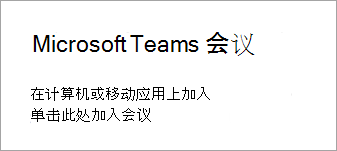 在会议邀请中选择“ **单击此处加入会议 ** ”,以将其带到一个页面,你可以在其中选择加入 Web 或下载桌面应用。 如果你已拥有 Teams 应用,会议将自动打开。 [如果没有 Teams 帐户,](https://support.microsoft.com/zh-cn/office/%E5%9C%A8-microsoft-teams-%E4%B8%AD%E6%B2%A1%E6%9C%89%E5%B8%90%E6%88%B7%E5%8A%A0%E5%85%A5%E4%BC%9A%E8%AE%AE-c6efc38f-4e03-4e79-b28f-e65a4c039508)并且组织者已允许该帐户,则可以选择输入姓名以加入会议。 如果你有 Teams 帐户,请选择“ **登录 ** ”以加入并访问会议聊天等。 然后,根据组织者的设置,你可能会直接加入会议,也可能会前往会议大厅,在那里等待与会者接纳你。 ### 在 Teams 上加入会议供个人使用 你可以加入 Teams 上的会议供个人使用。 如果你已登录到 Teams 个人使用帐户,则你将使用 Teams 加入会议,以获取个人使用帐户标识。 组织的隐私策略和数据处理条款不适用于参与 Microsoft Teams 供个人使用。 相反, [Microsoft 隐私声明](https://privacy.microsoft.com/en-us/privacystatement) 管理 Teams 个人使用会议的数据处理。 ### 从日历或 ID 加入 1. 选择 Teams 左侧的 **“日历 ** ”以查看会议。 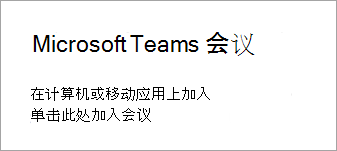 2. 找到所需的会议,然后选择“ **加入 ** ”。 或者,如果某人开始了会议,你将收到可用于加入会议的通知。 #### 使用 Teams 应用中的会议 ID 加入 1. 在 Teams 日历中,选择“ **使用 ID 加入 ** ”。 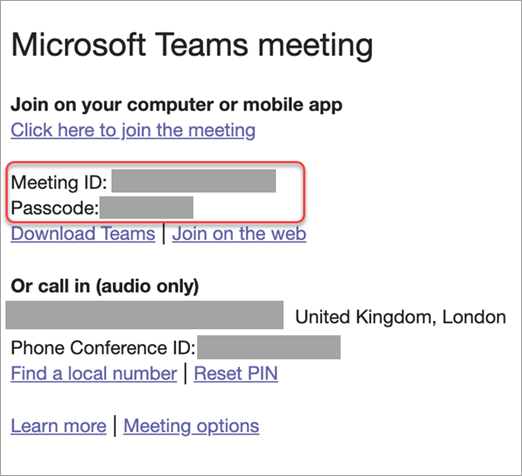 2.输入会议 ID 和密码。 * 若要查找会议 ID 和密码,请转到 Outlook 中的日历。 打开要加入的会议。 在会议邀请的底部 **或通过输入会议 ID 加入 ** ,你将找到 ID 和密码。 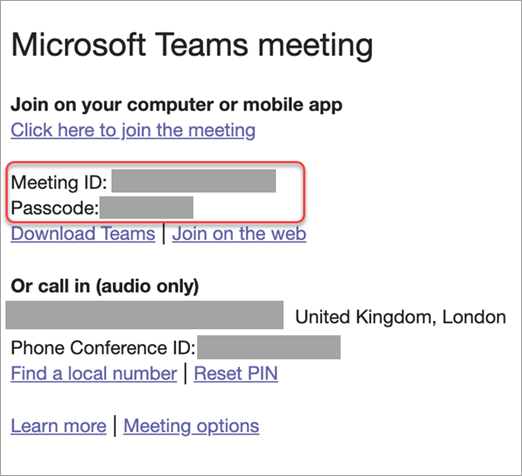 3.选择“ **加入会议 ** ”以参与者身份加入会议。 ### 在频道中加入 如果会议发生在频道中,你将直接在频道中看到加入邀请、相关内容和与会人员。 只需选择“ **加入 ** ”。 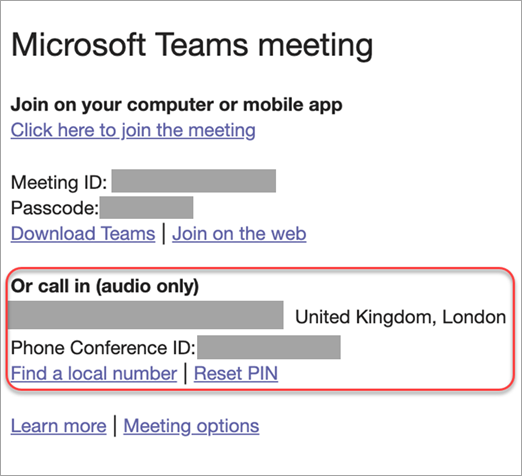 ### 从聊天加入 如果会议已开始,它将显示在最近聊天列表中。 在聊天列表中选择会议,然后选择聊天顶部的“ **加入 ** ”。 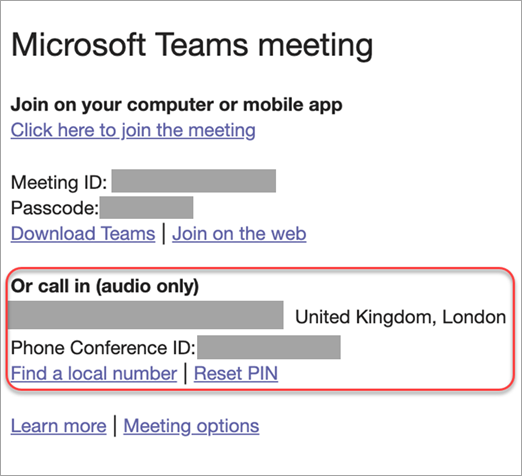 ### 拨入 如果无法在 Web 上使用 Teams 应用或 Teams,可以通过拨打电话号码加入某些会议。 在此处了解详细信息: [通过电话加入 Teams 会议](https://support.microsoft.com/zh-cn/office/%E9%80%9A%E8%BF%87%E7%94%B5%E8%AF%9D%E5%8A%A0%E5%85%A5teams%E4%BC%9A%E8%AE%AE-1e710768-bde6-4289-a1f9-17a20ff9b8ee) 如果会议邀请中有电话号码和会议 ID,只需拨打号码即可加入。 **注意: ** 拨入 Teams 会议不需要固定。 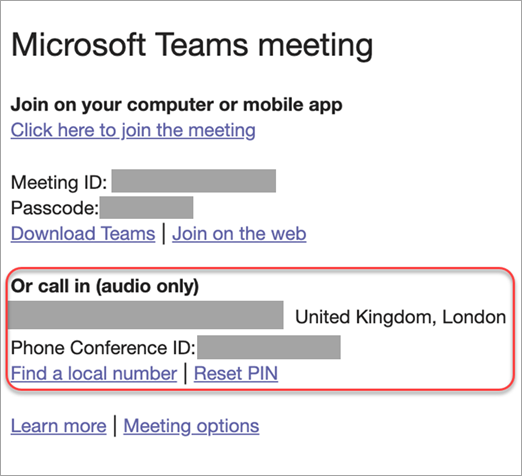 邀请中的号码可能不是你本地的。 选择“ **查找本地号码 ** ”以获取一个 。 ### 加入时连接到聊天室 选择音频和视频设置时,可以选择连接到会议室并使用其音频和视频设备。 若要连接到会议室,请执行以下操作: 1. 加入你的会议。 在进入之前,请等待检测到房间。 **重要: ** 在设备上启用蓝牙以检测附近的会议室。 2. 选择“ **会议室音频 ** ”并确认要连接到的房间。 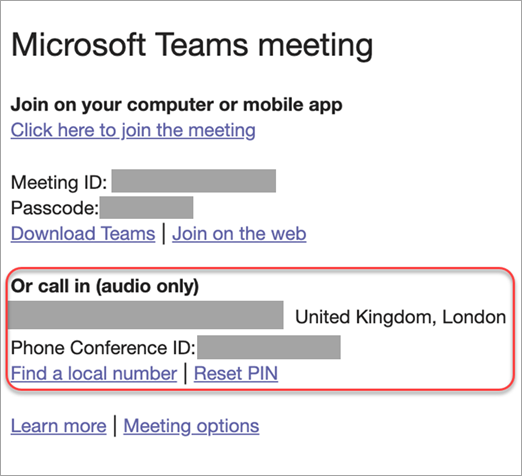 **注意: ** 选择 **“X ** ”关闭建议的房间并搜索其他会议室。 具有 **“强制转换 ** ”图标 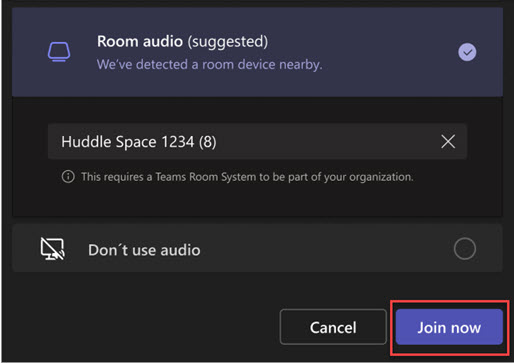 的房间位于附近。 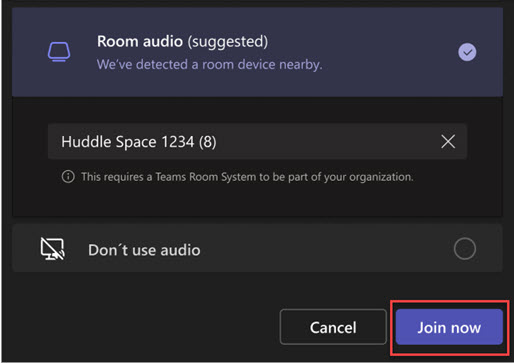 3. 选择“ **立即加入 ** ”。 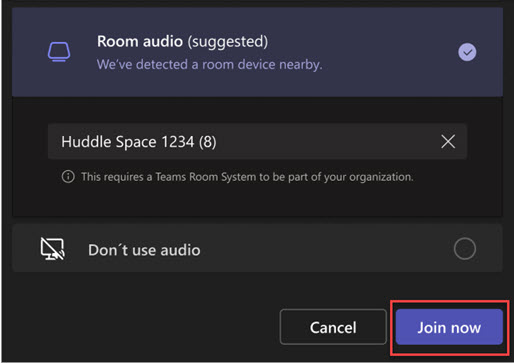 ### 以头像身份加入会议 可以按照 [此处](https://support.microsoft.com/zh-cn/office/%E5%9C%A8-microsoft-teams-%E4%B8%AD%E4%BB%A5%E5%A4%B4%E5%83%8F%E8%BA%AB%E4%BB%BD%E5%8A%A0%E5%85%A5%E4%BC%9A%E8%AE%AE-5384e7b7-30c7-4bcb-8065-0c9e830cc8ad) 的说明作为个性化头像加入任何 Teams 会议。 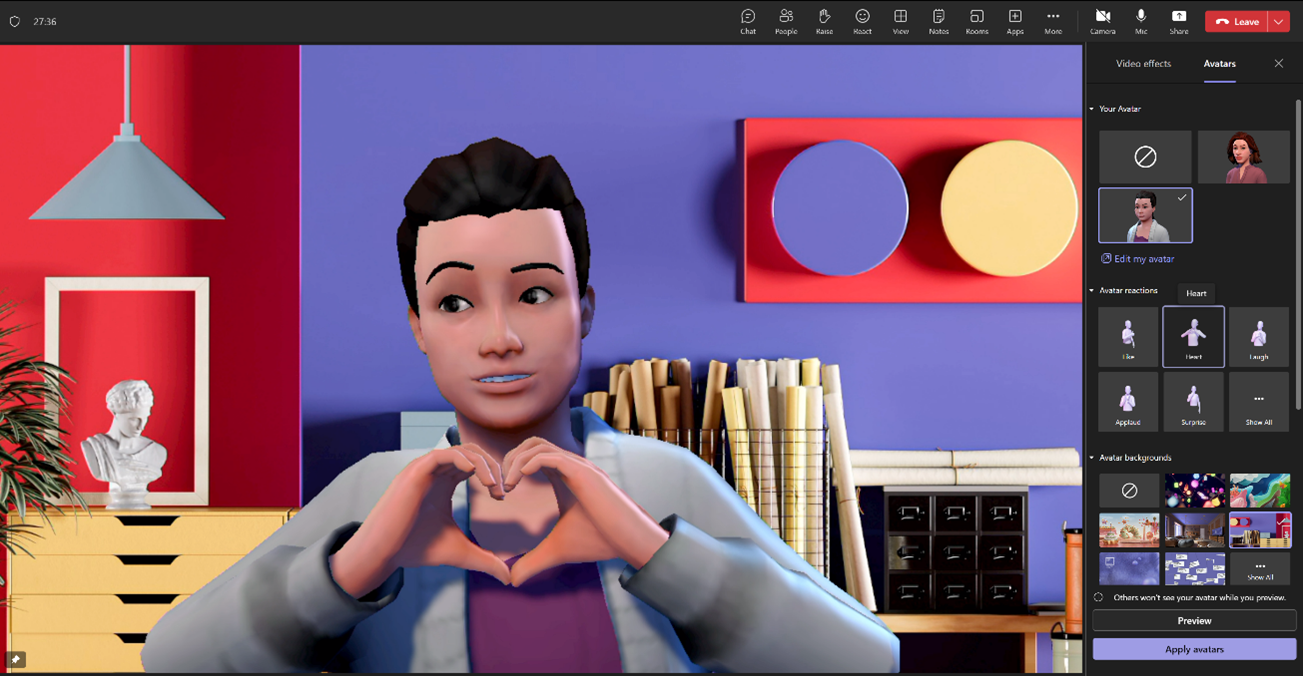
扫地僧
2023年10月12日 09:32
转发文档
收藏文档
上一篇
下一篇
手机扫码
复制链接
手机扫一扫转发分享
复制链接
Markdown文件
PDF文档(打印)
分享
链接
类型
密码
更新密码